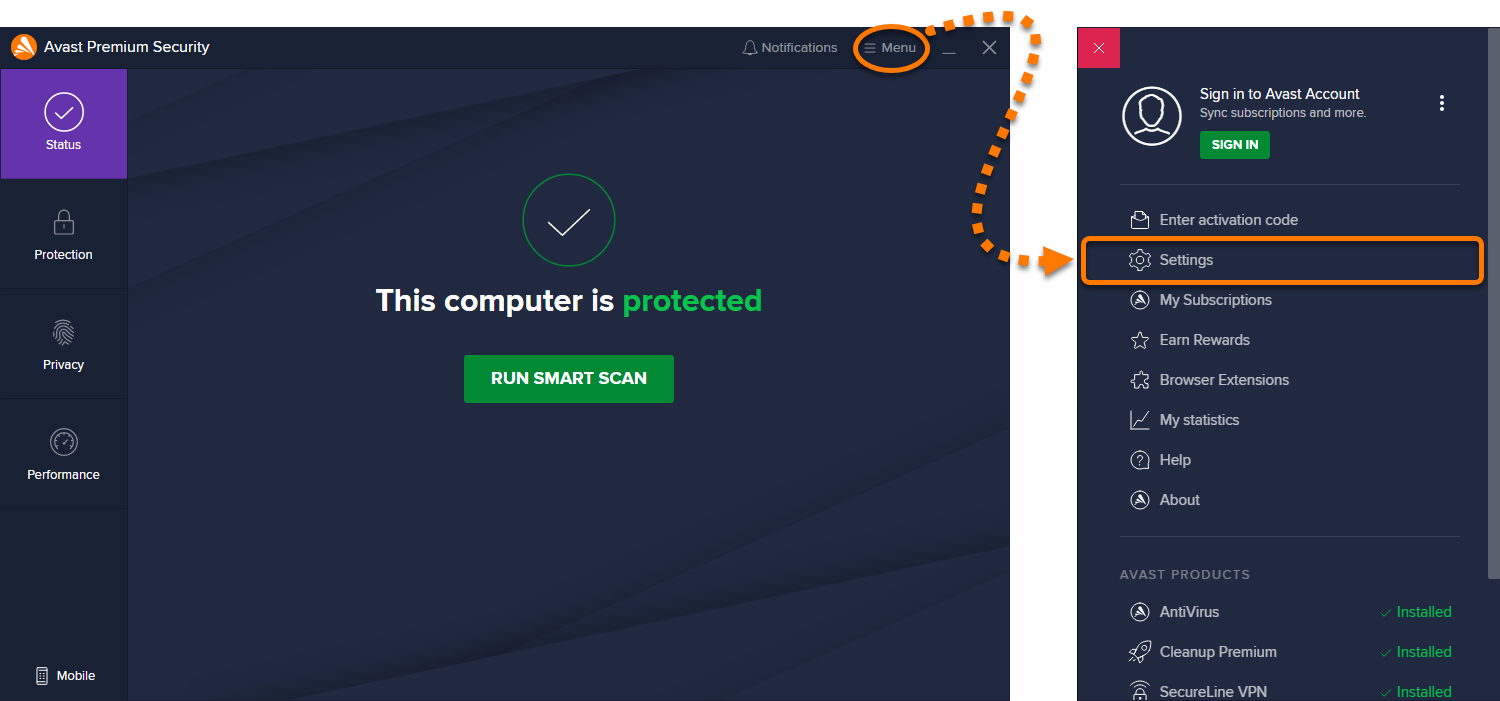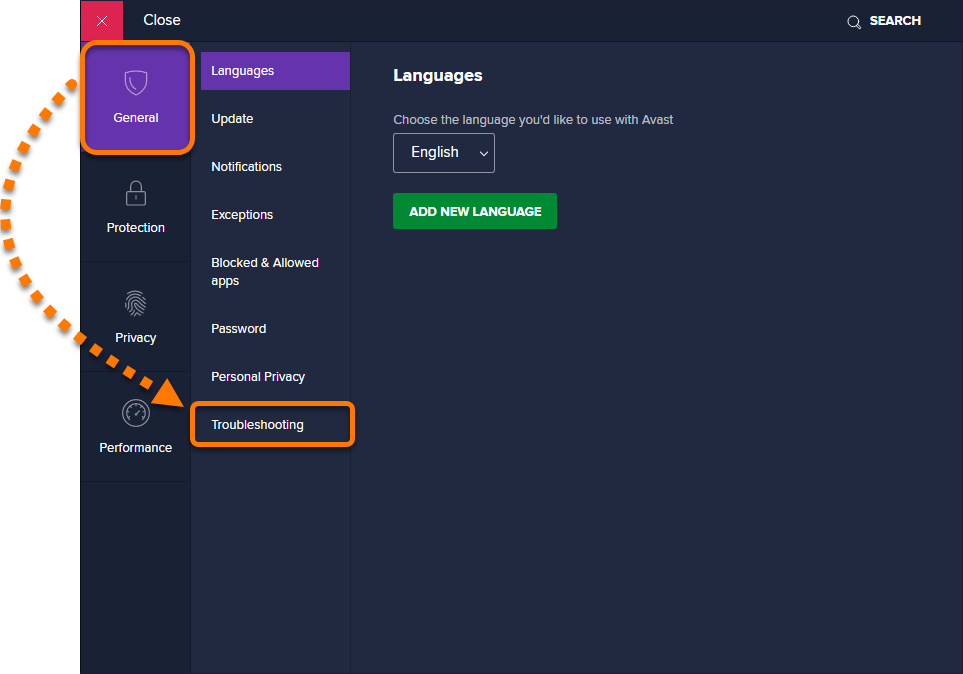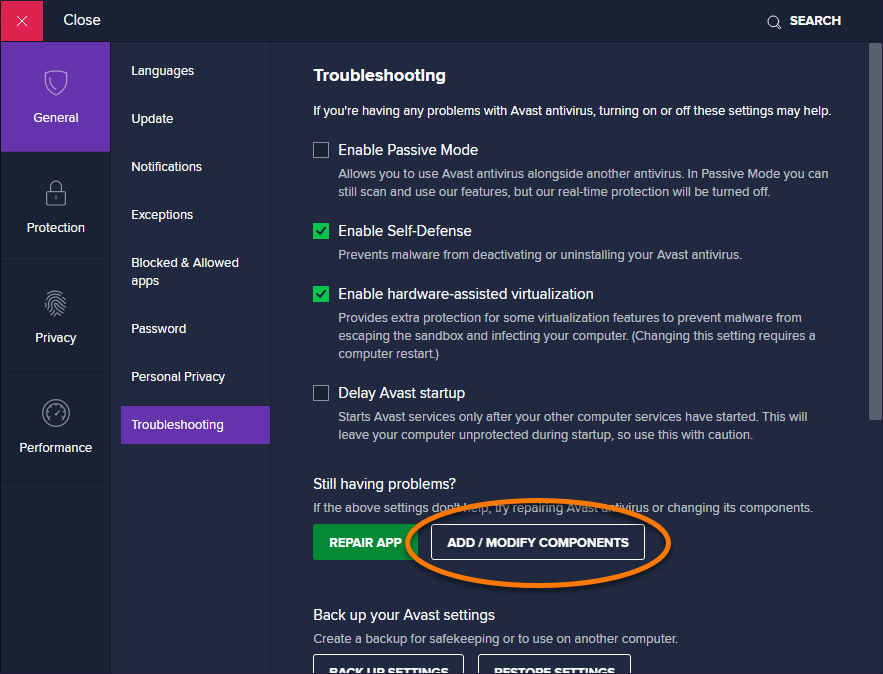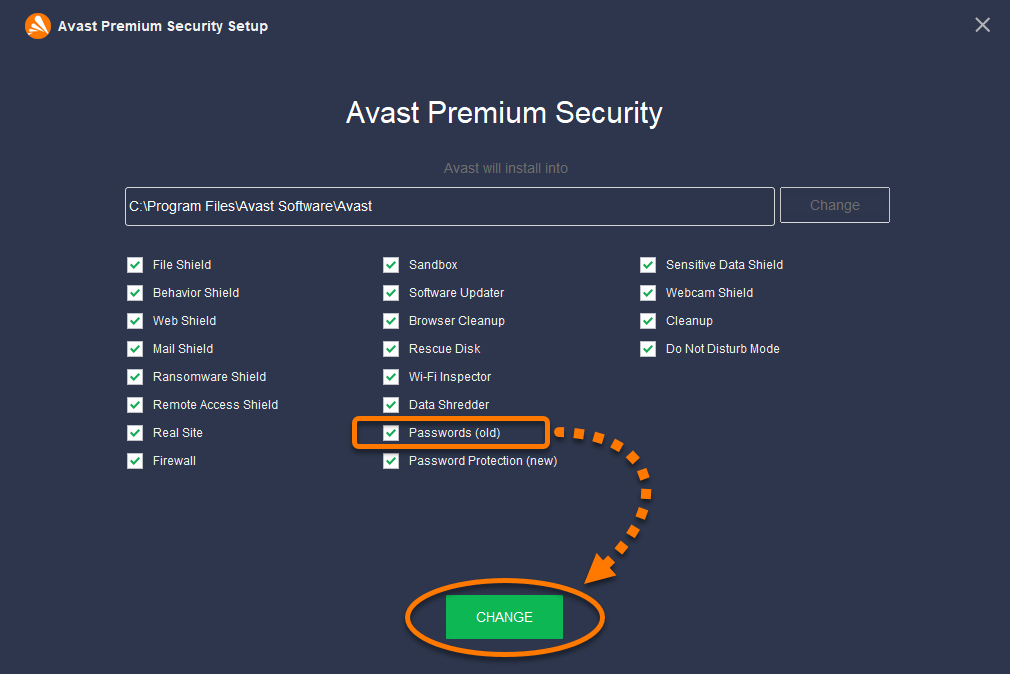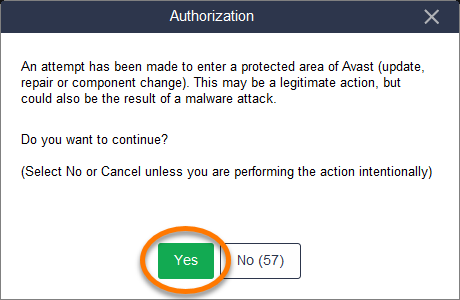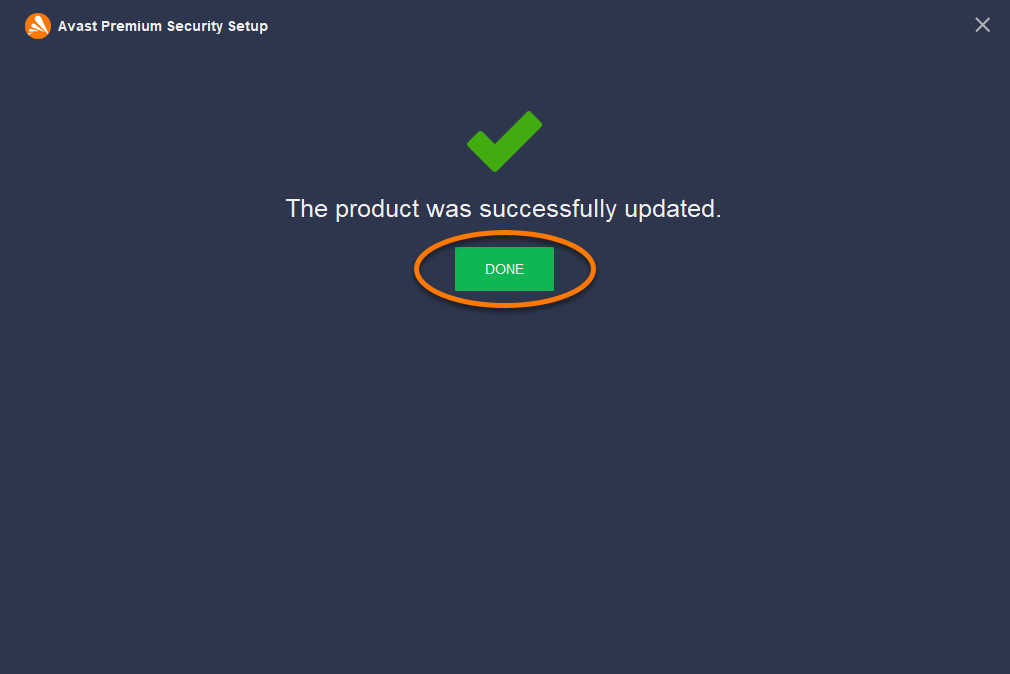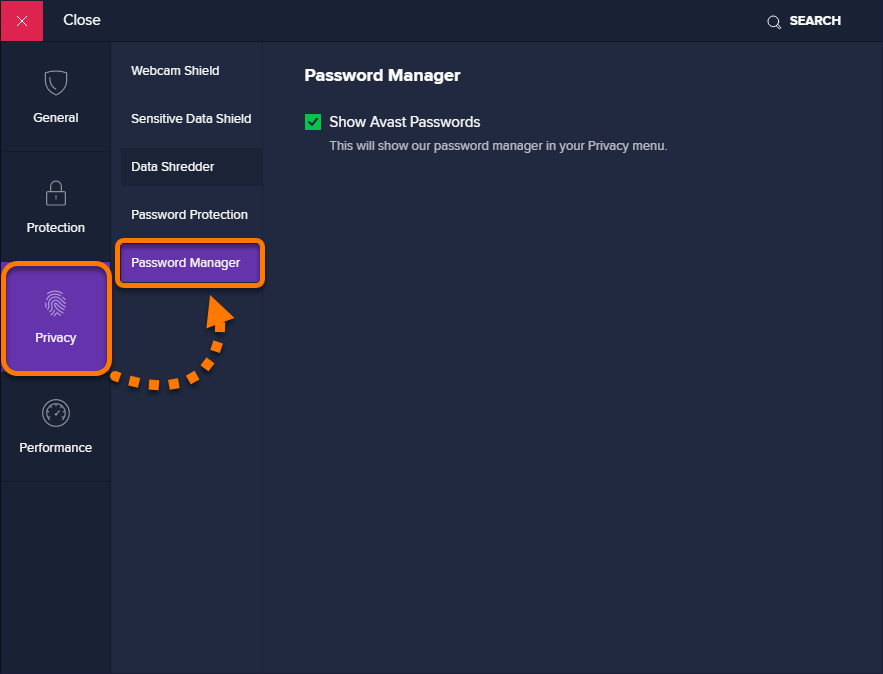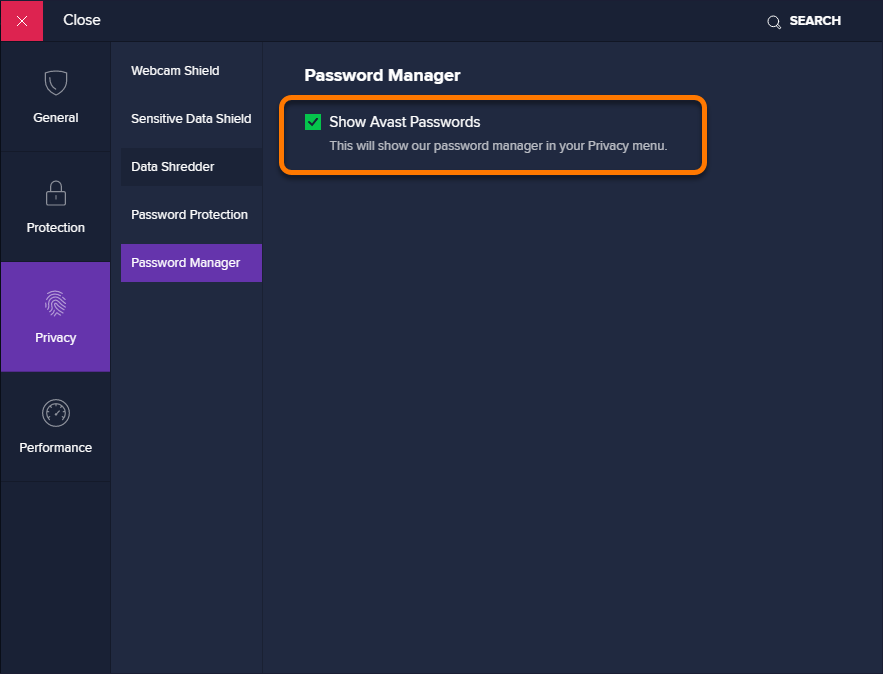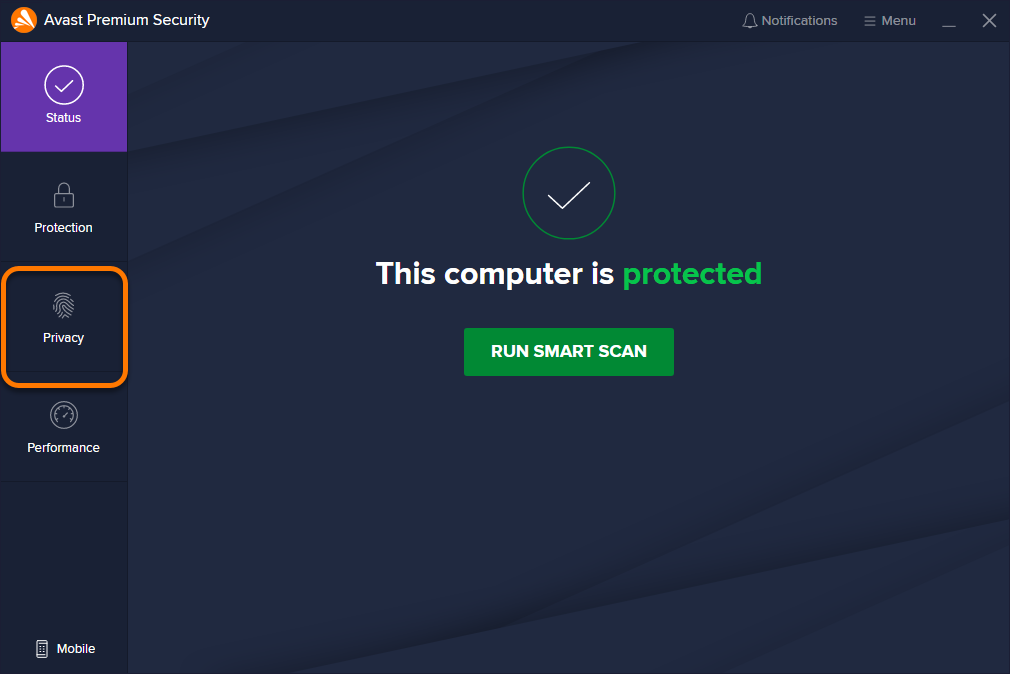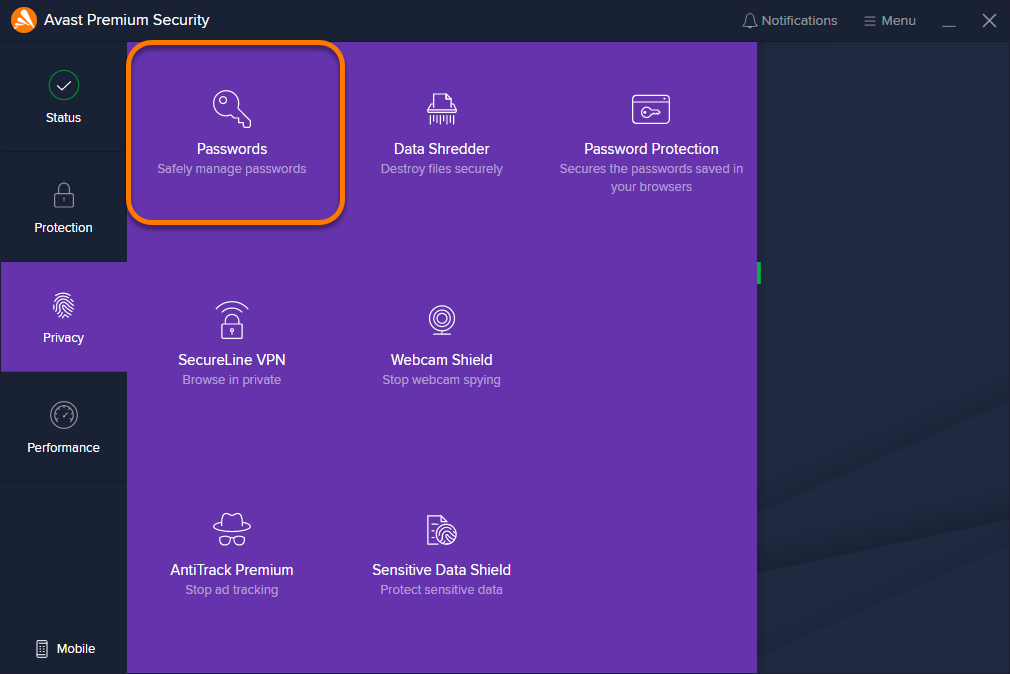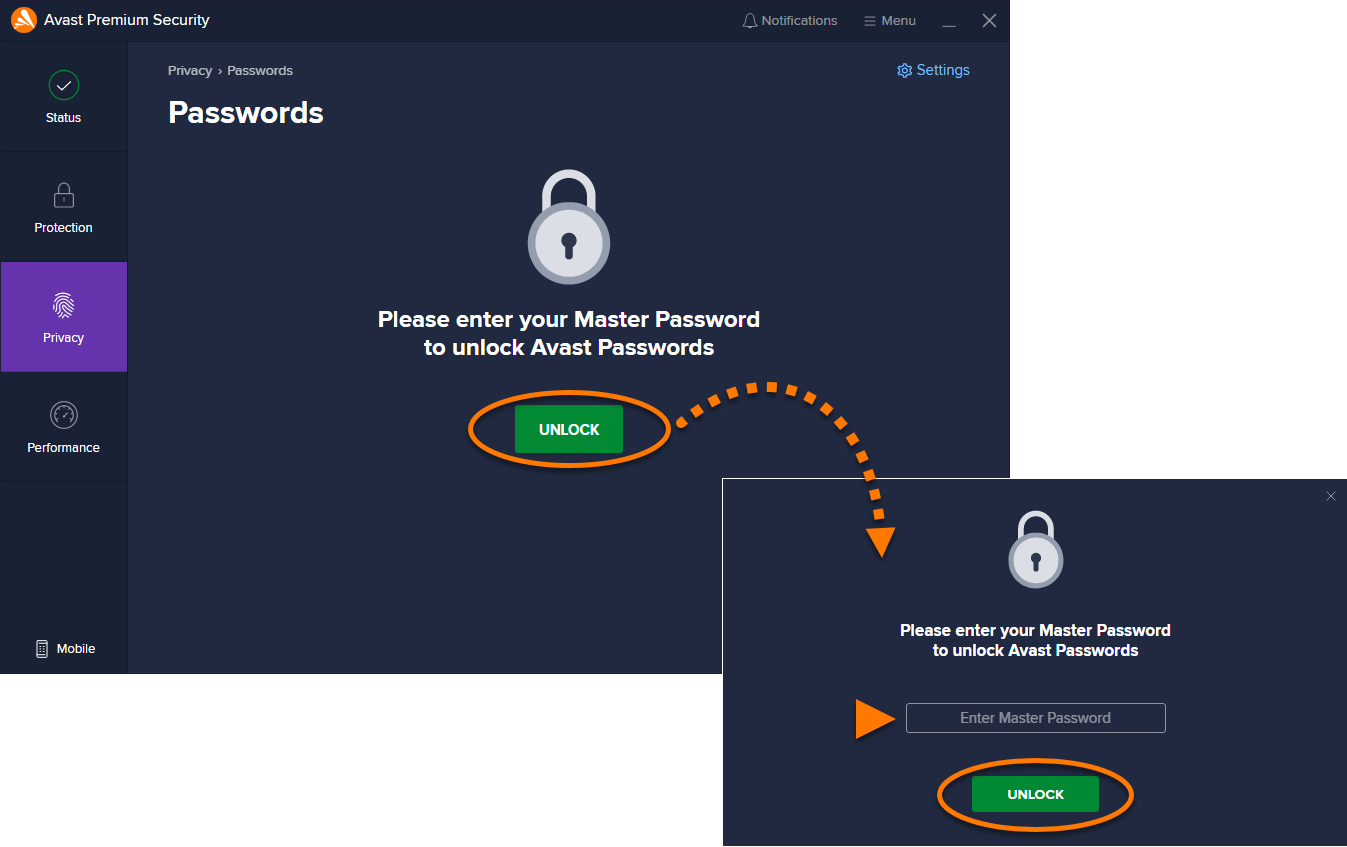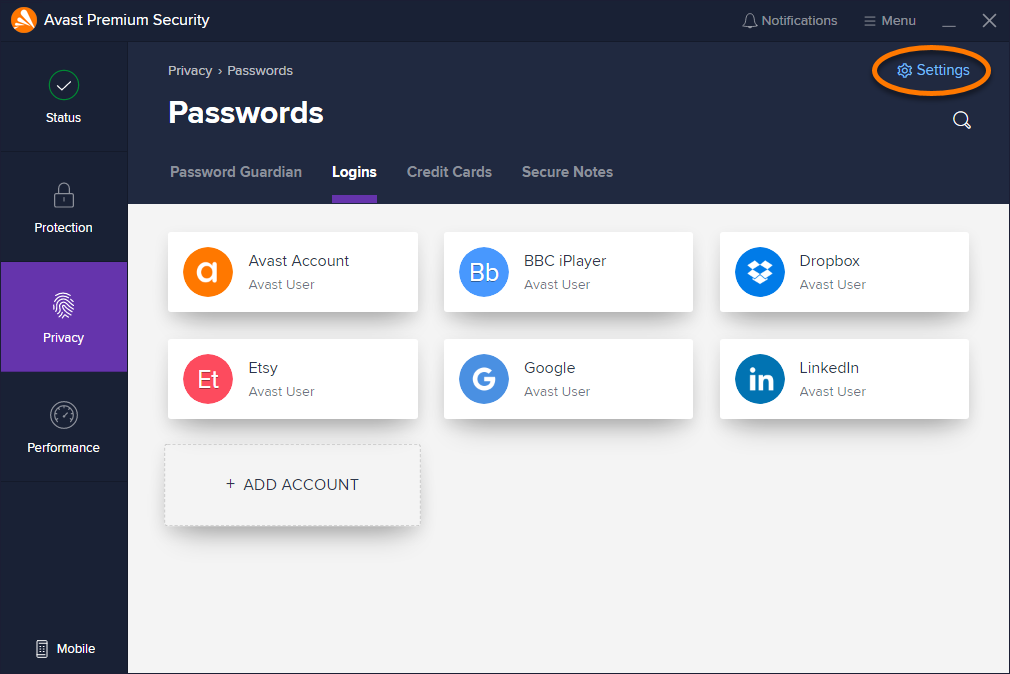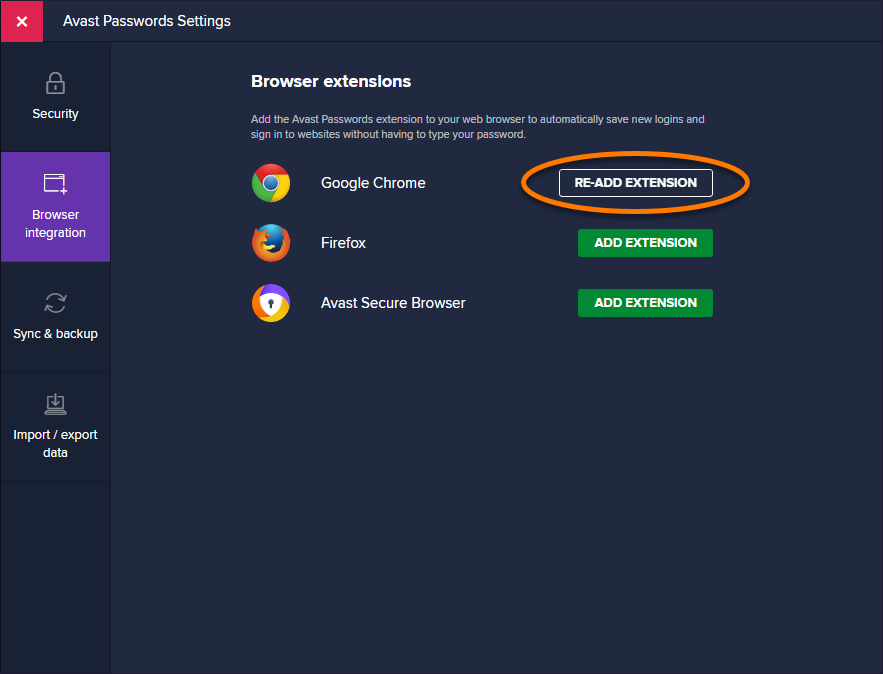W tym artykule wyjaśniono, jak należy rozwiązać wymienione problemy, które mogą wystąpić podczas korzystania z programu Avast Passwords dla systemu Windows:
- Składnik Avast Passwords zniknął z pulpitu nawigacyjnego rozwiązania Avast Antivirus.
- Rozszerzenie przeglądarki Avast Passwords wyświetla komunikat o błędzie o treści Hmm… Coś poszło nie tak.
- W programie Avast Passwords wyświetla się komunikat Błąd 0x8009000BU.
Upewnij się, że program Avast Antivirus jest aktualny, a następnie wykonaj odpowiednie instrukcje pozwalające rozwiązać ten problem — znajdziesz je w odpowiedniej sekcji poniżej.
Program Avast Passwords zniknął
Jeśli składnik Avast Passwords nie jest widoczny w menu Prywatność programu Avast Antivirus, wykonaj czynności opisane poniżej, aby go przywrócić:
- Otwórz Avast Antivirus i wybierz kolejno opcje
☰Menu ▸ Ustawienia.
- Wybierz Informacje ogólne ▸ Rozwiązywanie problemów.
- Kliknij Dodaj/modyfikuj składniki.
- Zaznacz pole obok opcji Hasła (stare), a następnie kliknij Zmień.
- Kliknij Tak, gdy zostanie wyświetlony monit o zatwierdzenie zmiany.
- Kliknij przycisk Gotowe.
- Wybierz kolejno opcje Prywatność ▸ Menedżer haseł.
- Zaznacz pole obok opcji Pokaż Avast Passwords.
Składnik Avast Passwords został przywrócony. Na ekranie głównym programu Avast Antivirus wybierz kolejno pozycje Prywatność ▸ Hasła, aby uzyskać dostęp do zapisanych danych.
Błąd rozszerzenia przeglądarki
Jeśli rozszerzenie przeglądarki Avast Passwords wyświetla komunikat o błędzie o treści Hmm… Coś poszło nie tak, oznacza to, że połączenie między przeglądarką i programem Avast Passwords zostało utracone. Aby rozwiązać ten problem, wykonaj poniższe czynności, aby ponownie dodać rozszerzenie przeglądarki Avast Passwords,
- Otwórz program Avast Antivirus i wybierz opcję Prywatność.
- Wykonaj odpowiednie czynności opisane poniżej:
- Jeśli kafelek Passwords jest widoczny w menu Prywatność, wykonaj kolejne czynności opisane poniżej.
- Jeśli kafelek Passwords nie jest widoczny w menu Prywatność, wykonaj czynności opisane w sekcji powyżej, a następnie przejdź do kroku 3 opisanego poniżej.
- Wybierz kafelek Hasła.
- Jeśli zostanie wyświetlony monit, kliknij Odblokuj, wprowadź swoje hasło główne, a następnie kliknij Odblokuj.
- Kliknij opcję Ustawienia.
- Wybierz opcje Integracja z przeglądarką.
- Kliknij opcję Ponownie dodaj rozszerzenie obok każdego zainstalowanego rozszerzenia przeglądarki.
W przeglądarce internetowej wyświetli się komunikat potwierdzający, że rozszerzenie przeglądarki Avast Passwords zostało zainstalowane. Rozszerzenie przeglądarki nie wyświetla już komunikatu o błędzie.
Program Avast Passwords nie otwiera się
Jeśli po próbie otwarcia programu Avast Passwords z poziomu programu Avast Antivirus poprzez wybranie kolejno opcji Prywatność ▸ Hasła wyświetla się Błąd 0x8009000BU, może to oznaczać, że występuje konflikt z kontem systemu Windows.
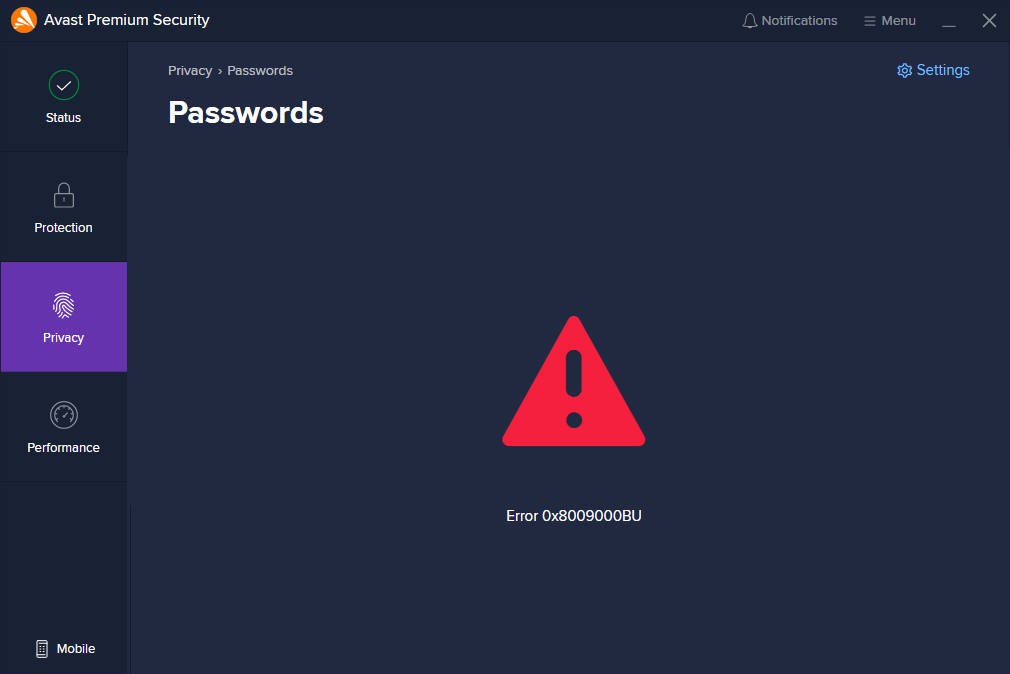
Jeśli w ostatnim czasie zdarzyło Ci się zmieniać hasło do konta systemu Windows, spróbuj zmienić to hasło na używane wcześniej. Jeśli wykonanie tej czynności nie rozwiąże problemu lub jeśli hasło do konta systemu Windows nie było zmieniane, skontaktuj się z pomocą techniczną Avast.
- Avast Passwords 20.x dla systemu Windows
- Avast Premium Security 20.x dla systemu Windows
- Microsoft Windows 10 Home / Pro / Enterprise / Education — wersja 32-/64-bitowa
- Microsoft Windows 8.1 / Pro / Enterprise — wersja 32-/64-bitowa
- Microsoft Windows 8 / Pro / Enterprise — wersja 32-/64-bitowa
- Microsoft Windows 7 Home Basic / Home Premium / Professional / Enterprise / Ultimate — z dodatkiem Service Pack 1 z pakietem aktualizacji Convenient Rollup, wersja 32-/64-bitowa
Zaktualizowano dnia: 22.01.2025